Hướng dẫn cách thay đổi file hosts để vào facebook
Facebook là mạng xã hội được phổ biến nhất. Tuy nhiên vì một lý do nào đó, các nhà mạng chặn người dùng truy cập vào facebook. Có nhiều cách để vào facebook khi bị chặn bởi nhà mạng, sửa file hosts là một trong những cách này. Việc sửa file hosts này cũng rất đơn giản.

File hosts trong máy tính là một trong những file thuộc hệ điều hành. Nên khi bạn chỉnh sửa thì nên cẩn thận. File hosts của mỗi hệ điều hành khác nhau nó sẽ năm ở những vị trí khác nhau, dưới đây mình sẽ hướng dẫn các bạn sửa file hosts trong hệ điều hành Windows, hệ điều hành phổ biến nhất hiện nay
1. Vào thư mục chứa file host
- Vào windows explorer: Việc đầu tiên là bạn cần vào windows explorer. Mỗi phiên bản Windows khác nhau thì vào icon My Computer đều khác nhau, vị trí icon này cũng khác nhau. Với những bạn dùng Windows 7 hoặc Windows xp thì My Computer bạn chỉ cần click vào Start là bạn thấy ngay. Nhưng với Windows 8/8.1 thì khi bạn click vào Start sẽ không thấy My Computer đâu nữa. Đó là điều khó khăn khi ta vào windows explorer bằng icon My Computer. Ở đây mình hướng dẫn các bạn sử dụng phím tắt để vào windows explorer. Bạn nhấn tổ hợp phím: Window + E ( giữ phím windows và phím e) như hình vẽ

- Vào thư mục chứa file hosts: Sau khi vào windows explorer rồi, ban copy đoạn sau "C:\Windows\System32\drivers\etc"rồi Paste vào thanh đường dẫn như hình:
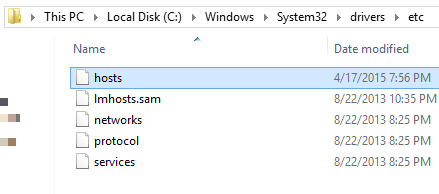
2. Phân lại quyền sửa file hosts
Mặc định, chỉ có người dùng Administrators mới có khả năng chỉnh sửa file này. Nhưng bạn có thể cấp thêm quyền sửa file hosts cho người dùng hiện tại.
- Click chuột phải vào file hosts, sau đó chọn Properties.
- Chọn tiếp tab Security. Tiếp tục chọn Edit như hình

- Ở giao diện tiếp theo: Bạn chọn dòng "Users (xxx\User)" với xxx là tên người dùng hiện tại. Tiếp theo, bạn chọn Full control; đặt dấu tích vào cột Allow của dòng Full control.
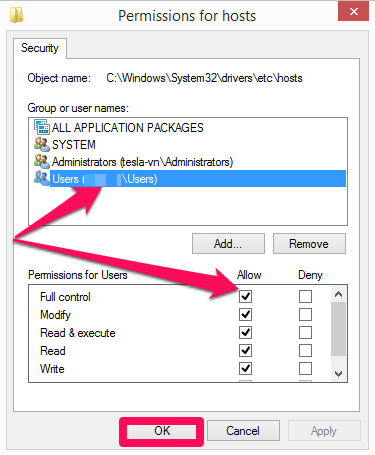
- Cuối cùng Nhấn OK để hoàn thành việc cấp quyền sửa file cho người dùng hiện tại
3. Sửa file hosts
- Mở file host: Bạn click chuột phải vào file hosts chọn Open with. Tùy phiên bản Windows mà giao diện khác nhau đôi chút. Bạn tìm đến biểu tượng dưới đây rồi click vào biểu tượng đó.

- Đó là Notepad, một công cụ chỉnh sửa file text được cài mặc định trong Windows.
- Sau khi mở file xong, bạn thêm đoạn hosts sau vào cuối file hosts đó
173.252.100.26 facebook.com
173.252.100.26 www.facebook.com
173.252.100.26 www.login.facebook.com
173.252.100.26 login.facebook.com
173.252.100.26 apps.facebook.com
173.252.100.26 graph.facebook.com
173.252.100.26 register.facebook.com
173.252.100.26 vi-vn.connect.facebook.com
173.252.100.26 vi-vn.facebook.com
173.252.100.26 static.ak.connect.facebook.com
173.252.100.26 developers.facebook.com
173.252.100.26 error.facebook.com
173.252.100.26 channel.facebook.com
173.252.100.26 register.facebook.com
173.252.100.26 bigzipfiles.facebook.com
173.252.100.26 pixel.facebook.com
173.252.100.26 upload.facebook.com
173.252.100.26 register.facebook.com
173.252.100.26 bigzipfiles.facebook.com
173.252.100.26 pixel.facebook.com
173.252.100.26 logins.facebook.com
173.252.100.26 graph.facebook.com
173.252.100.26 developers.facebook.com
173.252.100.26 error.facebook.com
173.252.100.26 register.facebook.com
173.252.100.26 blog.facebook.com
173.252.100.26 channel.facebook.com
173.252.100.26 connect.facebook.com
173.252.100.26 bigzipfiles.facebook.com
- Và kết quả thu được:

- Sau đó bạn nhần tổ hợp Ctrl + S để lưu lại.
- Vậy là bạn đã chỉnh sửa thành công file hosts để vào facebook
Chúc bạn thành công !
Hoàng Minh
- cách vào facebook bằng files hosts
- hosts vào facebook
- dải hosts facebook
- thay đổi files hosts vào facebook
Bình luận